AZ Screen Recorder: funkcje, zalety, wady i alternatywa dla komputera PC
Rejestrator ekranu AZ jest specjalnie zaprojektowany dla platformy Android do nagrywania ekranu. Jest bezpłatny i ma wszystkie funkcje, których potrzebujesz do nagrywania ekranu. Jeśli masz Lollipop lub wyższą wersję, możesz swobodnie pobrać pakiet APK AZ Screen Recorder ze sklepu Google Play i użyć go do nagrania wysokiej jakości wideo na telefonie. Poza tym, że jest darmowy, nie ogranicza Cię w procesie nagrywania, a nawet nie dodaje znaku wodnego do Twojego filmu. Uchwycenie najlepszych chwil będzie w dobrym stanie dzięki AZ Screen Recorder. Kontynuujmy rozmowę o jego kluczowych funkcjach, zaletach i wadach oraz najlepszej alternatywie.
Lista przewodników
Główne cechy, zalety i wady rejestratora ekranu AZ Jak korzystać z rejestratora ekranu AZ na Androidzie [szczegółowe kroki] Najlepsza alternatywa dla rejestratora ekranu AZ dla systemu Windows/Mac Często zadawane pytania dotyczące recenzji rejestratora ekranu AZGłówne cechy, zalety i wady rejestratora ekranu AZ
◆ Ekran rejestruje dowolną aktywność na ekranie telefonu, w tym rozgrywkę, rozmowy wideo, a nawet treści w mediach społecznościowych, takich jak YouTube i Facebook.
◆ Zapewnij pływający pasek narzędzi dla łatwiejszego dostępu i pozostaje aktywny nawet podczas nagrywania wideo.
◆ Posiada dodatkowe funkcje rysowania, które umożliwiają łatwe opisywanie. Ta aplikacja może być również używana podczas nagrywania ekranu.
◆ Jest to jedna z niewielu aplikacji na rynku, która może nagrywać wewnętrzny dźwięk tylko wtedy, gdy masz Androida 10.
Plusy
Oferowane funkcje są w pełni funkcjonalne w wersji darmowej.
Świetnie nadaje się do nagrywania samouczków, rozgrywki i nie tylko w wysokiej jakości.
Nie musi rootować twojego urządzenia.
Cons
Wymagaj subskrypcji w wersji pro, aby usunąć reklamy.
Jak korzystać z rejestratora ekranu AZ na Androidzie [szczegółowe kroki]
Jak już wspomnieliśmy, AZ Screen Recorder to potężny rejestrator ekranu i edytor wideo dla urządzeń z systemem Android. Chociaż jest łatwy w użyciu, istnieje wiele dodatkowych funkcji i ustawień umożliwiających dostosowanie nagrania. Dlatego nadal możesz przeczytać poniższy samouczek, aby dowiedzieć się, jak wyświetlać nagrywanie na ekranie Androida.
Krok 1.Na początku możesz pobrać go bezpośrednio z „Google Play” lub zainstalować „AZ Screen Recorder APK” z oficjalnej strony internetowej.
Krok 2.Następnie możesz uruchomić aplikację na swoim telefonie z Androidem. Następnie na ekranie pojawi się ikona nakładki z pięcioma przyciskami o różnych funkcjach. Przed rozpoczęciem nagrywania ekranu za pomocą AZ Screen Recorder możesz dotknąć przycisku „Wideo i ustawienia”, aby dostosować ustawienia nagrywania. W wyskakującej aplikacji możesz zmienić rozdzielczość, jakość, liczbę klatek na sekundę i inne ustawienia wideo.
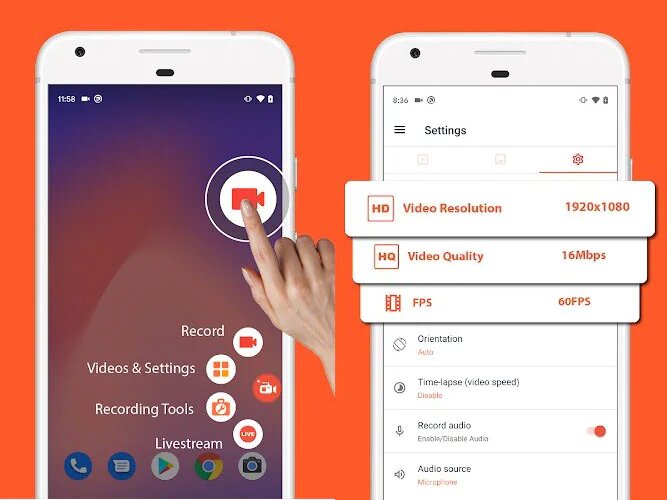
Krok 3.Wróć do ekranu głównego bez kończenia programu AZ Screen Recorder. Następnie możesz przejść do żądanego filmu lub aplikacji, którą chcesz przechwycić. Naciśnij przycisk „Nagraj”, aby łatwo rozpocząć nagrywanie całego ekranu.
Krok 4.G Po zakończeniu przesuń palcem w dół panelu sterowania i dotknij przycisku „Zatrzymaj”, aby zapisać plik wideo w programie. Następnie możesz edytować i pobierać nagrania.
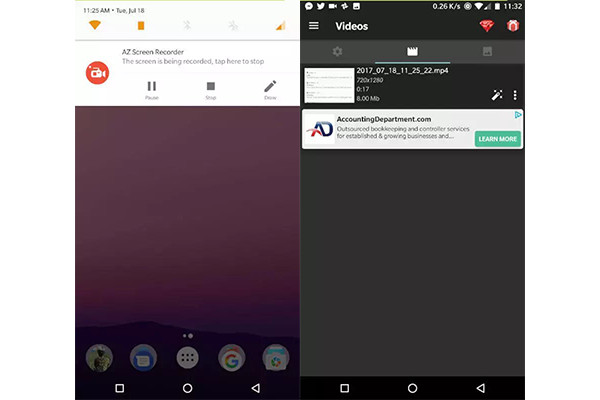
Najlepsza alternatywa dla rejestratora ekranu AZ dla systemu Windows/Mac
AZ Screen Recorder to świetny rejestrator wideo dla obu smartfonów. Ale jak korzystać z AZ Screen Recorder na komputerze? Poleganie na najlepszej alternatywie dla AZ Screen Recorder - AnyRec Screen Recorder to najlepszy wybór. Ten rejestrator ekranu oferuje unikalne funkcje, dzięki którym możesz doświadczyć najlepszego nagrania, jakie możesz kiedykolwiek poczuć. Umożliwia nagrywanie ekranu z niestandardową szerokością ekranu lub pozwala wybrać okno do przechwycenia. Daje swobodę posiadania nieograniczonego czasu na nagrywanie i innych narzędzi do łatwej nawigacji po interfejsie, takich jak skróty klawiaturowe. Tak więc AnyRec Screen Recorder jest najlepszą alternatywą dla AZ Screen Recorder.

Nagrywaj wideo z wewnętrznym mikrofonem dźwiękowym do komentarza.
Pozwalają dostosować ustawienia, takie jak kodek wideo, jakość, liczba klatek na sekundę itp.
Obsługa eksportowania formatów wideo, takich jak MP4, WMV, MOV i innych.
Przytnij nagranie wideo i zapisz je bez zniekształcania jakości wideo.
100% bezpieczne
100% bezpieczne
Jak nagrywać zawartość ekranu za pomocą najlepszej alternatywy AZ Screen Recorder:
Krok 2.Wybierz opcję „Pełny” lub „Niestandardowy” dla obszaru ekranu, który chcesz uwzględnić, lub wprowadź dokładną szerokość w pustych polach. Jeśli chcesz mieć dźwięk w swoim filmie, upewnij się, że włączone są zarówno „Dźwięk systemowy”, jak i „Mikrofon”.

Krok 3.Gdy wszystko zostanie skonfigurowane, kliknij przycisk „REC”, aby przechwycić zawartość ekranu. Pojawi się pasek narzędzi widżetu, który zapewni opcje takie jak wstrzymywanie, zatrzymywanie wideo, robienie zrzutów ekranu, a nawet posiadanie narzędzia do rysowania umożliwiającego narysowanie dowolnej części ekranu.

Krok 4.Po zakończeniu nagrywania kliknij przycisk „Zatrzymaj”, a pojawi się podgląd zarejestrowanej aktywności. Możesz przyciąć wideo, zmienić jego nazwę i zapisać w preferowanym folderze docelowym.

Często zadawane pytania dotyczące recenzji rejestratora ekranu AZ
-
1. Czy AZ Screen Recorder jest bezpieczny w użyciu?
Zdecydowanie tak. AZ Screen Recorder zapewnia, że tworzenie niesamowitych filmów za pomocą tej aplikacji jest całkowicie bezpieczne, którego potrzebujesz, aby korzystać z urządzenia. Co więcej, ma swoją politykę, kodeks i postępowanie, które ściśle przestrzega dla bezpieczeństwa użytkowników.
-
2. Czy mogę używać AZ Screen Recorder do połączenia WhatsApp?
TAk. Jeśli masz aplikację pobraną na urządzenie, po prostu ją otwórz, aby pojawił się ruchomy pasek narzędzi. Następnie uruchom aplikację WhatsApp, rozpocznij połączenie, a następnie dotknij przycisku nagrywania. WhatsApp nie ma wbudowanego rejestratora, ale pozwala narzędziom innych firm na nagrywanie ekranu.
-
3. Czy mogę używać AZ Screen Recorder na iPhonie?
Nie, nie możesz. AZ Screen Recorder jest bardzo wydajny, ale jest przeznaczony tylko dla telefonu z systemem Android. Jeśli chcesz nagrywanie ekranu na iPhonie, możesz wybrać wbudowany rejestrator ekranu w panelu sterowania lub znaleźć aplikacje innych firm w App Store.
Wniosek
Na koniec AZ Screen Recorder to świetna aplikacja, którą możesz pobrać na swój telefon i komputer. Daje ogromną pomoc osobom, które chcą szybko nagrywać, zwłaszcza początkującym. Ale dla użytkowników Windows / Mac możesz użyć najlepszej alternatywy dla AZ Screen Recorder - AnyRec Screen Recorder. Wypróbuj bezpłatną wersję próbną oprogramowania, aby uzyskać lepsze wrażenia z nagrywania wideo! Jeśli masz pytania, skontaktuj się z nami.
